Çift Monitör Kurulumunda Farklı Duvar Kağıdı Arka Planları Nasıl Ayarlanır?

Windows 10 PC'nize ikinci bir monitör eklemenizi kolaylaştırır. Onları ayarladıktan sonra, her biri için farklı bir arka plan isteyebilirsiniz. İşte nasıl.
Microsoft, Windows 8'i yayımladığından beri.1, bilgisayarınıza ikinci bir monitör ekleme yeteneği çok daha kolaydır. Aynı şey, Windows 10 için de geçerlidir. Ancak onları ayarladıktan sonra, her biri için farklı bir arka plan isteyebilirsiniz.
Windows 8'den önce.x, görevi gerçekleştirmek için DisplayFusion gibi bir üçüncü taraf yardımcı programına ihtiyacınız vardı. Ancak, şimdi Windows 10 (ve 8.1) ile, her monitörde farklı bir duvar kağıdına sahip olma özelliği yerleşiktir.
Her Ayrı Monitörde Farklı Bir Duvar Kağıdı Ayarlayın
Başlamak için, ekranın masaüstünde sağ tıklayın ve içerik menüsünden Kişiselleştir'i seçin Kişiselleştir.
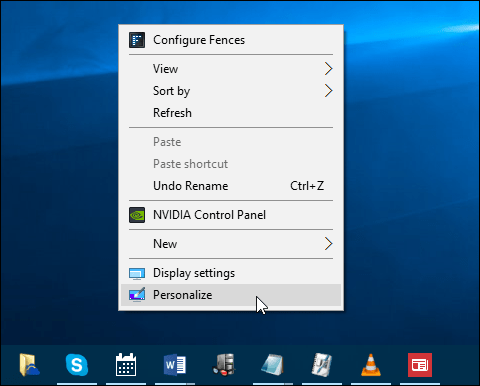
Ayarlar Kişiselleştirme bölümüne açılacakSoldaki listeden Arkaplan'ı seçmek isteyeceğiniz yeri seçin. Sonra resminizi seçmek için aşağı kaydırın. Orada ek duvar kağıtlarına da göz atabilirsiniz.
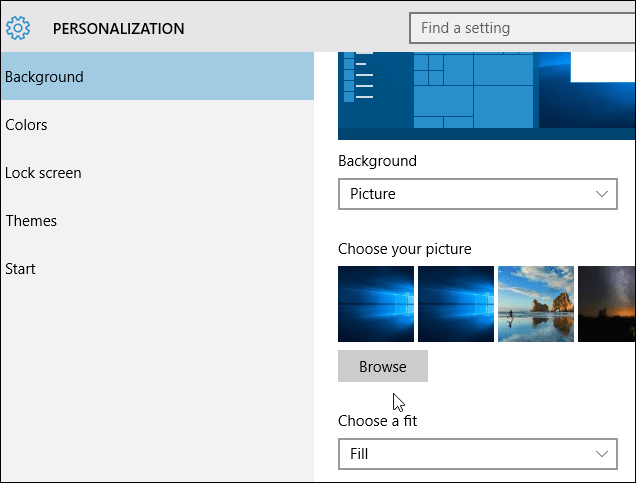
Beğendiklerinizi bulduktan sonra, birine sağ tıklayın ve arka plan olarak ayarlamasını istediğiniz monitörü seçin.
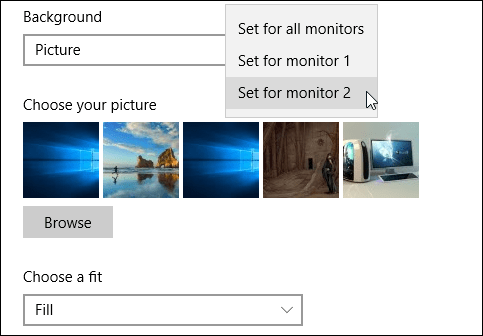
Hepsi bu kadar. Aşağıda farklı stok Windows 10 geçmişlerine sahip monitörümden iki tanesine bir örnek verilmiştir. Çok yaratıcı değilim biliyorum, ama en azından fikri anladın.

Çift monitör donanımınız varsa, her monitörde farklı duvar kâğıtları olabilir. Veya, birden fazla monitör ayarınız varsa, her monitör için farklı bir duvar kağıdı.
Daha önce birden fazla monitör kurmadıysanız, Windows 10'da çift monitörlerin nasıl yapılandırılacağı hakkındaki makalemizi mutlaka okuyun.
Eğlen ve yaratıcı ol. Aslında, ekranlarınız arasında uzanan bu harika panoramik duvar kağıtlarını incelemek isteyebilirsiniz.
Paylaşmak istediğiniz bazı duvar kağıdı yapılandırmalarınız varsa, Windows 10 Forumlarımızda bize katılın ve sizinkini gönderin.










yorum Yap